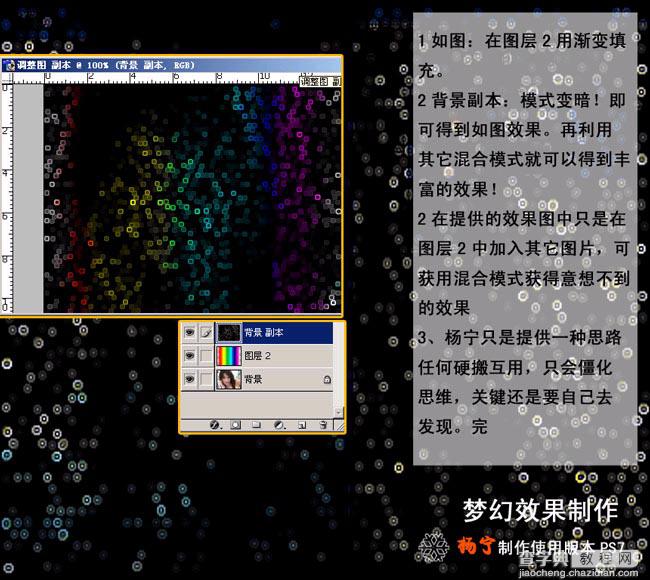Photoshop图片合成教程:色彩斑斓梦幻特效
发布时间:2016-12-30 来源:查字典编辑
摘要:本教程主要是用到滤镜中的染色玻璃来制作不规则的图形,然后再使用滤镜中的查找边缘来加强效果。过程很简单,效果也相当不错!原图最终效果1.打开原...
本教程主要是用到滤镜中的染色玻璃来制作不规则的图形,然后再使用滤镜中的查找边缘来加强效果。过程很简单,效果也相当不错!
原图

最终效果
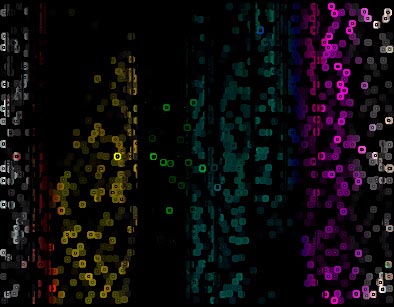
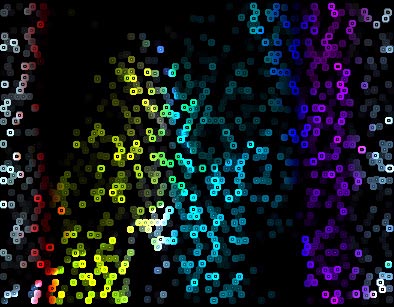
1.打开原图按Ctrl J 复制一层:选择菜单:滤镜 > 纹理 > 染色玻璃 参数设置如下图左下。确定后按Ctrl I 反相
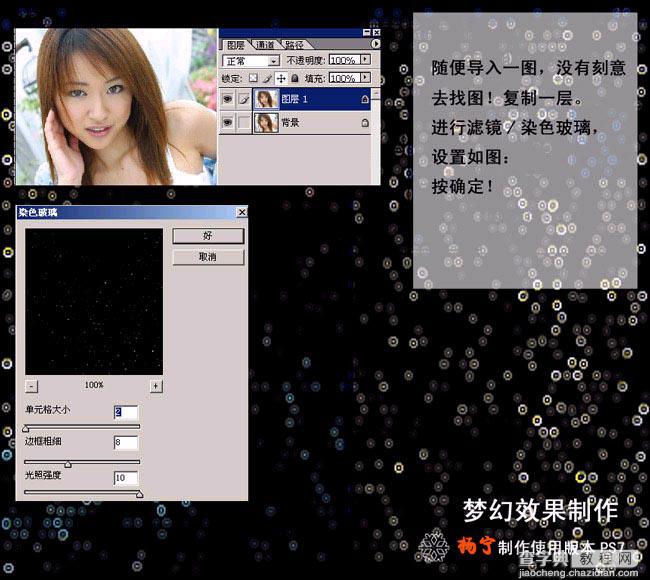
2.进入通道,按Ctrl 点红色通道调出选区,选择菜单:选择 > 修改 > 扩展 数值为3,确定后回到图层面版,再选择菜单:滤镜 > 风格化 > 查找边缘,效果马上出来了。
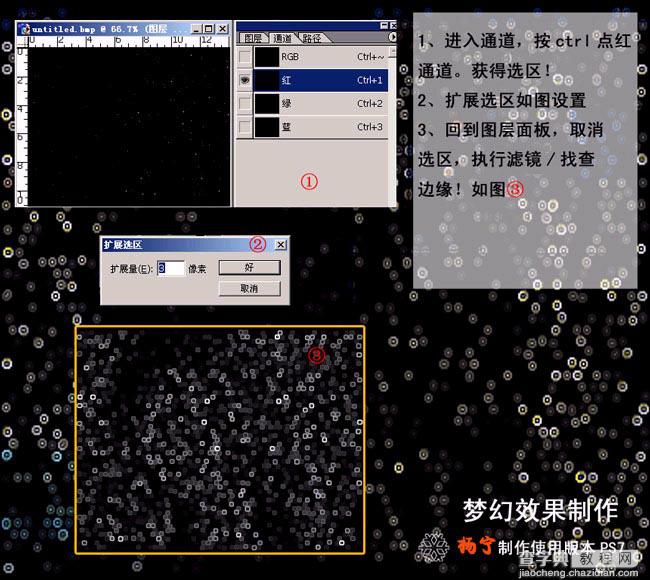
3.加上一些渐变叠加就可以作成五颜六色的效果。